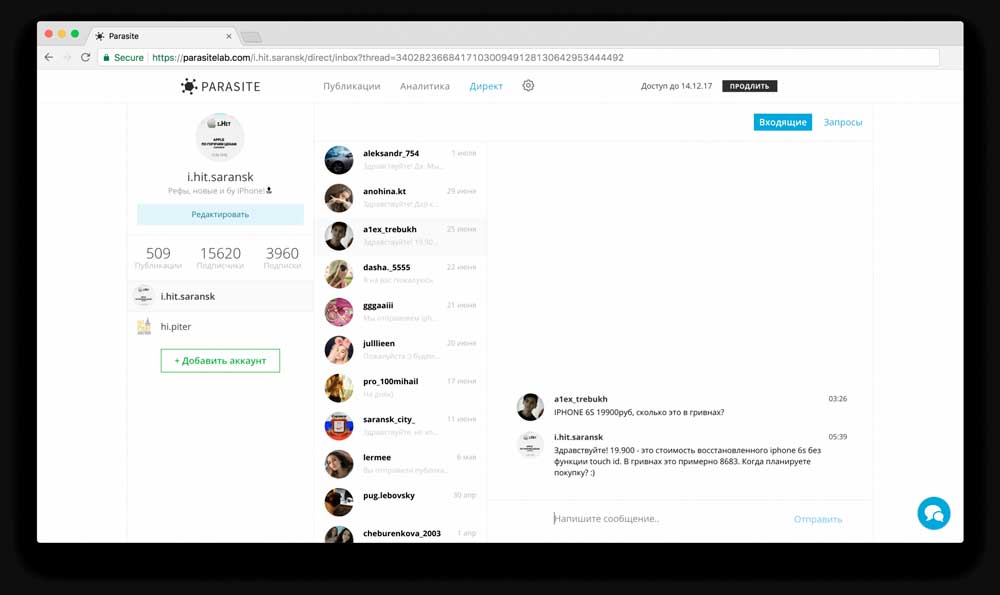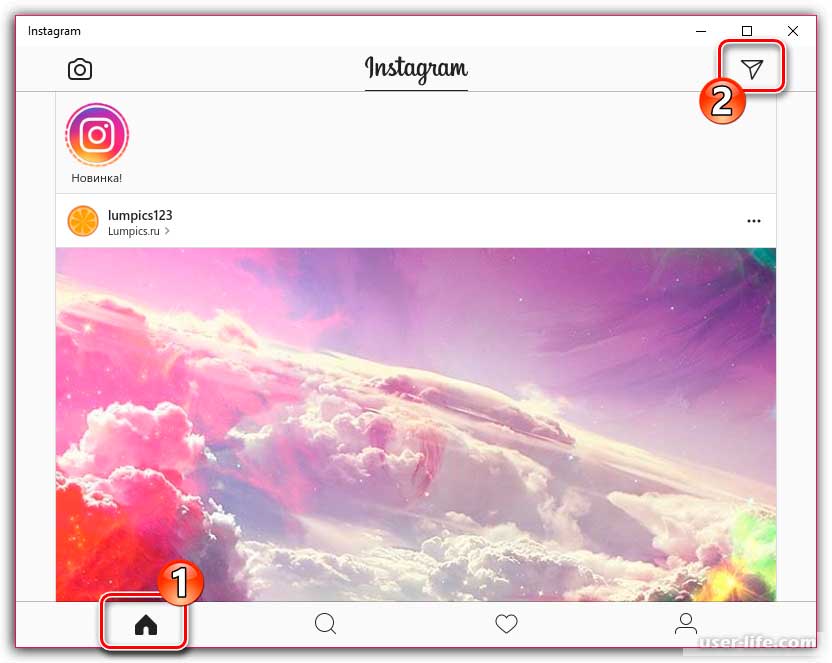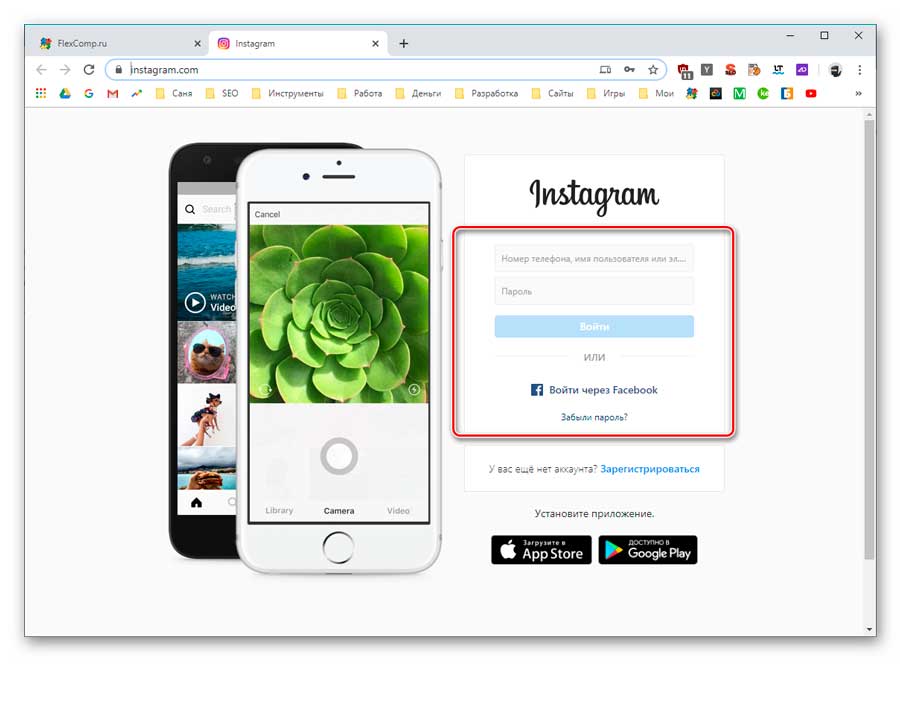Многие пользователи ищут ответ на вопрос о том, как написать сообщение в Инстаграме с компьютера. Каждый второй юзер убежден, что полный перечень опций инсты доступен только в мобильном приложении. Это не совсем верно. Не находя нужной функции в браузерной версии фотохсотинга, пользователи заходят в соцсеть только со смартфонов.
К примеру, далеко не каждому известно, что общаться в директе можно и с компьютера. И для этого совсем необязательно скачивать дополнительные программы. Сегодня мы расскажем, как пользоваться директом с ПК. А также рассмотрим несколько программ, позволяющих просматривать переписки с компьютера.
- Как можно пользоваться Инстаграмом на ПК
- 1. Веб версия социальной сети
- 2. Программа-эмулятор Bluestacks
- Отправка сообщений в Instgaram с компьютера
- Как прочесть диалог в Instgaram с компьютера
- Читаем Direct в Инстаграмме с помощью онлайн-инструментов
- Отправка сообщений с помощью сервисов для продвижения
- Почему не получается отправить сообщение в Инстаграмм на компьютере
- Дополнительные рекомендации
- Видеообзор:
Как можно пользоваться Инстаграмом на ПК
Существует только одна официальная версия фотохостинга для операционки Windows 10. Пользовательское меню полностью на русском языке, поэтому юзеры этой ОС могут загружать приложение на свое устройство через официальный магазин.
Перед тем, как мы перейдем к пункту о том, как переписываться в Инстаграме с компьютера, разберем один важный момент. Полная официальная версия Instagram доступна для владельцев лицензионной Windows 10. На жестком диске для софта нужно совсем немного места, поэтому работоспособность устройства не будет ухудшаться.
Большая часть инстаграмеров скачивает инсту себе на ноутбук, чтобы упростить процесс написания комментов к публикациям. Также такой способ позволяет скачивать на ПК неограниченное количество медиафайлов. Но как войти в Instgaram так, чтобы можно было общаться с друзьями? Сейчас расскажем.
1. Веб версия социальной сети
Если у пользователя нет возможности перейти на Windows 10, инсту можно юзать через официальный сайт www.instagram.com. Заходя на сайт впервые, необходимо авторизоваться (ввести входные данные к своему аккаунту). Или же выполнить вход через страницу на Facebook.
Чтобы отправлять сообщения в Инстаграме с компьютера, нужно дополнительно скачать эмулятор Bluestacks. О нем мы поговорим отдельно. А в стандартной компьютерной версии софта общаться с друзьями не получится. Здесь доступны только такие опции:
- комментирование публикаций и отметки «Мне нравится»;
- просмотр новостной ленты, которая доступна сразу после загрузки;
- изменение информации в разделе «О себе».
Также можно подписываться на интересующих блогеров, отправлять надоедливых юзеров в черный список. Для сохранения понравившегося изображения на ПК кликаем на фото правой клавишей мыши.
Стандартная компьютерная версия не позволяет добавлять новые посты, снимать stories и переписываться в директе. Определить количество ограничений можно по количеству иконок на «стартовой» странице софта. Для общения с другими инстаграмерами нам понадобится эмулятор.
2. Программа-эмулятор Bluestacks
Всем, кого волнует вопрос о том, как написать сообщение в Инстаграмме в личку с компьютера, на помощь приходят эмуляторы. Bluestacks – это один из таких сервисов, загрузить который можно через торрент или с официального сайта. Выбирая установщика, не забываем акцентировать внимание на операционке. Запускам файл установки, принимаем лицензию ПО и подтверждаем действия, следуя инструкции.
После того, как утилита будет загружена, запускаем ее через нажатие кнопки «Пуск». Или кликаем по ярлыку на рабочем столе. В перечне приложений находим иконку Instgaram, запускаем с помощью эмулятора. Если на главной странице нет символа инсты, находим софт через поисковую строку. При выборе установочного пакета рекомендуем указывать Гугл Плей. Далее кликаем на клавишу загрузки.
Как только загрузка закончится, а установка пройдет успешно, на рабочем столе высветится папка Apps. В ней и будет находиться Инстаграмм.
Отправка сообщений в Instgaram с компьютера
Чтобы не ломать голову над тем, как писать сообщения в Инстаграме с компьютера, скачиваем сторонние программы, эмулирующие Андроид. Это может быть как Bluestacks, так и GenyMotion. После того, как мы установили утилиту, успешно прошли этап установки и авторизации, на мониторе появится вкладка. Она будет отображать ленту новостей, позволит просматривать посты тех, на кого мы подписаны.
Чтобы перейти в Direct для отправки сообщений в инсте через ПК, кликаем на символ самолета в правом верхнем углу. Здесь отображаются все переписки – даже те, которые велись со смартфона. Если диалог уже был открыт ранее, касаемся соответствующей строки или создаем новый, выбрав юзера из перечня и кликнув «Новый диалог».
Выбирая инстаграмера, с которым хотим переписываться, можно отмечать сразу нескольких. Главное преимущество компьютерной версии в том, что можно отправлять в Инстаграм сообщения с компьютера даже владельцам приватных аккаунтов. Чтобы найти интересующую учетную запись, вводим юзернейм в строку поиска. Система автоматически покажет все совпадения. Выбираем из перечня нужного блогера и вводим текст.
Как прочесть диалог в Instgaram с компьютера
Юзер может выбрать любой способ получения доступа к Директу (официальный софт для OC Windows 8 или симулятор BlueStacks App Player). Но процесс просмотра и отправки уведомлений в инсте через ПК у них один и тот же:
- Кликаем на символ самолета в правой верхней части интерфейса. Это и есть вход в открытые диалоги.
- Перейдя в Direct, мы увидим все начатые беседы, а также клавишу «Новый диалог».
- Здесь можно выбрать файлы, которые планируем отправить собеседнику в чат. Это может быть видео, изображение или просто текст.
Теперь мы знаем, как написать сообщение в Инстаграме с компьютера. Но для тех, у кого нет возможности скачать программу-эмулятор или перейти на лицензионную Windows 10, существуют онлайн-сервисы. О них мы поговорим далее.
Читаем Direct в Инстаграмме с помощью онлайн-инструментов
Если ни один из методов, о которых мы рассказали ранее, Вам не подошел, есть другое решение. Пробуем воспользоваться сторонними сервисами в интернете. За пользование некоторыми из них нужно платить, но с поставленной задачей они справляются. Мы выделили три инструмента, позволяющих отправлять сообщения своим друзьям в инсте:
- Idirect;
- Okogram;
Эти инструменты обладают рядом плюсов, касающихся не только директа. Их можно юзать для публикации фото, написания комментов и просмотра новостной ленты.
Отправка сообщений с помощью сервисов для продвижения
Решить проблему того, как написать сообщение в Инстаграм на компьютере, можно по-другому. Для этого нам нужно воспользоваться услугами одной из программы для продвижения. Благодаря им пользователь получает доступ временного характера к своим диалогам.
Но перед тем как использовать такие инструменты, нужно учесть, что у них есть несколько минусов. Входные данные для Вашего аккаунта могут похитить мошенники. А все потому, что подобные утилиты требуют доступ к логину и паролю от учетной записи.
Почти все софты для продвижения платные. Поэтому на пользование пробной (бесплатной) версией пользователю дается 2-3 дня. Еще один минус в том, что начинать новые беседы нельзя. Разрешается принимать участие только в уже существующих диалогах. Если Вы не знаете, как переписываться в Инстаграме через компьютер, рекомендуем попробовать такие программы:
- RuInsta (бесплатно)
- InstaPic (платно)
- Wingram (платно).
К выбору приложений нужно подходить осторожно. Есть много мошеннических программ от сторонних разработчиков. Нередко они приводят к тому, что желание общаться в инсте через ПК плачевно заканчивается для владельца аккаунта.
Почему не получается отправить сообщение в Инстаграмм на компьютере
Часто инстаграмеры сталкиваются с тем, что отослать смс в директе невозможно. Представим ситуацию, что Вы скачали одну из программ, о которых мы рассказывали ранее. Установили ее, но попытка пообщаться с подписчиком через ПК не увенчалась успехом. Почему это произошло?
Если Вы придерживались наших советов о том, как отправить сообщение в Инстаграм с компьютера, нужно проверить соединение. Вполне возможно, что текст не отправляется из-за того, что подключение прервалось. Также переписка становится недоступной из-за осуществления входа в неофициальном источнике. Поэтому лучше скачивать программы от проверенных источников.
Не стоит исключать элементарные сбои в работе системы. Чтобы устранить такую неисправность, перезагружаем сеть и заново входим в приложение. Радикальный метод – переустановка утилиты. К нему мы рекомендуем прибегать только в крайних случаях.
Также читайте: Администратор в Инстаграм — отзывы о работе, реально ли работать онлайн, популярные вакансии
Дополнительные рекомендации
Используя для переписки в инсте через ПК BlueStacks App Player, нужно учитывать важный момент. Лимит допустимого количества писем, которые можно отправлять в день – 60 штук. Как только этот порог будет достигнут, возможность писать смс-ки временно заблокируется. Но просматривать диалоги можно неограниченное количество раз.
Периодически разработчики фотохостинга проводят работы по улучшению приложения. Поэтому в такое время возможно сбои в функционировании Директа. Не спешим расстраиваться, если не получается переписываться с другими людьми. Просто ждем завершения работ или обновляем программу.
Мы разобрались, как написать в Инстаграмме личное сообщение через компьютер. Сделать это сможет каждый, даже самый неопытный, инстаграмер. Мы рассказали о самых популярных программах, способных решить проблему такого характера. Даже если Вам не удалось с первой попытки, нужно пробовать еще раз. Загружайте эмуляторы, тестируйте различные софты. Рано или поздно Ваши старания обязательно вознаградятся успехом!
Видеообзор:
Все полезное о Инстаграм — instagramer.info
Официальный сайт — www.instagram.com